|
剪切板是临时存放数据的区域,我们复制的东西,先将内容放在剪切板中,需要使用时再将其粘贴到需要的位置。下面小编就教你怎么在Excel2013使用剪切板。 Excel2013使用剪切板的步骤: 启动Excel2013新建表格,如下图,发现没有显示剪切板界面。  在“开始”选项卡,剪切板组中单击如下图所示的图标。 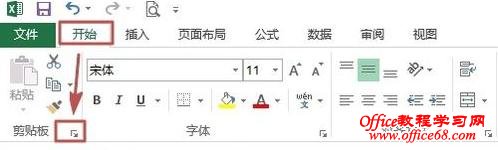 打开剪切板,如下图所示。 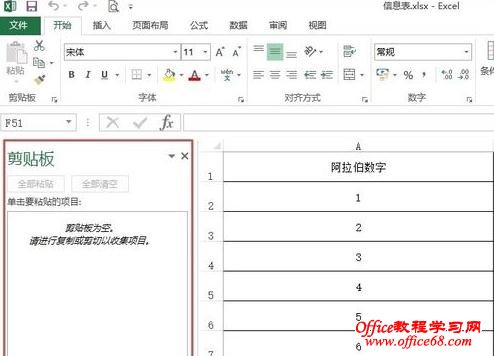 现在复制一下内容,可以复制不同的内容(并不定是Excel中的,其他任意位置都可以),这时候效果如下图所示。 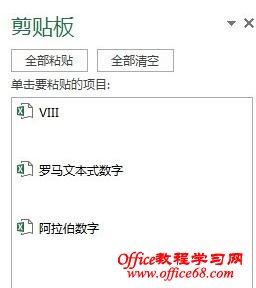 我们这时候可以借助剪切板,快速将不同的内容粘贴到指定的单元格。先将光标定位要需粘贴的单元格,然后在剪切板单击要粘贴的项目即可。 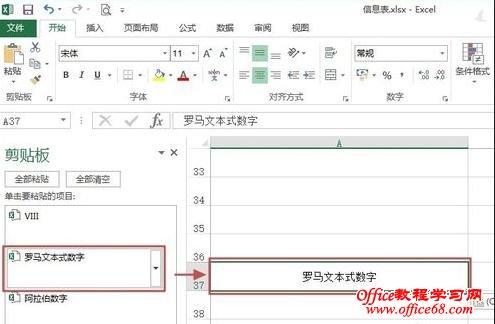 选择启动方式:单击“选项”,然后选择需要的启动方式。 说明:自动显示Office剪切板,在该启动方式下启动Excel软件即可自动打开剪切板窗格。按Ctrl+C两次后显示Office剪切板,启动Excel软件后,按两次Ctrl+C即可启动剪切板窗格。 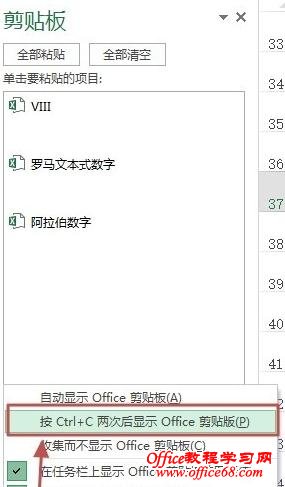 |